
Графические планшеты ( Устройство и принцип действия графического планшета )
Содержание:
Введение
В настоящее время цифровые технологии занимают значительную часть нашей жизни, будь то отдых, творчество и, конечно же, работа. Если раньше книги печатали на печатных машинах, то теперь все делается на компьютере. Базы данных теперь тоже все меньше и меньше хранятся в бумажном виде - их заменили электронные таблицы. Все чаще можно встретить в банках, больницах и заведениях быстрого питания системы электронной очереди -это очень облегчает процесс обслуживания. Не обошли стороной цифровые технологии и художественное искусство. Теперь современному художнику не нужен лист бумаги и краски — все можно делать прямо на компьютере. Для того, чтобы заниматься рисованием в цифровом виде, художнику понадобится графический планшет.
В данной курсовой работе я расскажу, для чего нужен графический планшет, разберу его устройство и принцип работы, объясню, чем отличается дешевый планшет от дорогого и какие более продвинутые альтернативы имеются на данный момент.
1 глава. Устройство и принцип действия графического планшета.
Графический планшет — это устройство ввода, которое позволяет рисовать на компьютере так, как если бы это происходило на обычном листе бумаги. Графический планшет состоит из пера и плоского планшета, чувствительного к близости и силе нажатия пера.
Первый графический планшет, похожий на современные, использовался для распознавания рукописного ввода компьютером Stylator в 1957 году. Более известный и часто ошибочно именуемый первым, графический планшет RAND Tablet, также известен как «Графакон» (ГРАФический КОНвертер), представленный в 1964. RAND Tablet использовал сетку проводников под поверхностью планшета, на которые подавались закодированные троичным кодом Грея электрические импульсы. Ёмкостно связанное перо принимало этот сигнал, который затем мог быть декодирован обратно в координаты.
Другой графический планшет известен как «акустический планшет», перо которого генерировало искры при помощи искрового промежутка. Щелчки триангулировались серией микрофонов для определения местонахождения пера. Система была довольно сложной и дорогой, микрофоны были чувствительны к посторонним шумам.
Графические планшеты популяризовались в связи с их коммерческим успехом в середине 1970-х — начале 1980-х гг. ID (Intelligent Digitizer) и BitPad, выпускаемых Summagraphics Corp. Эти планшеты использовались как устройство ввода для множества Hi-End CAD (Computer Aided Design) систем соединёнными с ПК и ПО вроде AutoCAD.
Первые планшеты для потребительского рынка назывались «КоалаПэд». Хотя изначально они были созданы для компьютера Apple II, со временем «Коала» распространилась и на другие персональные компьютеры. Потом другие фирмы стали выпускать свои модели планшетов.
Принцип действия
В современных планшетах основной рабочей частью является сеть из проводников, которая имеет достаточно большой шаг (3-6 мм), но система регистрации координат пера позволяет получить намного меньший шаг считывания (до 200 линий на мм).
По принципу работы и технологии существуют различные типы планшетов. В электростатических планшетах регистрируется локальное изменение электрического потенциала сетки под пером. В электромагнитных — перо излучает электромагнитные волны, а сетка служит приемником. В обоих случаях на перо должно быть подано питание.
Фирма Wacom создала технологию на основе электромагнитного резонанса, когда сетка и излучает, и принимает сигнал. При этом излучаемый сеткой сигнал используется для питания пера, которое, в свою очередь, посылает ответный сигнал, являющийся не просто отражением исходного, а заново сформированным, который, как правило, несёт дополнительную информацию, идентифицирующую конкретное перо, а также данные о силе нажатия, фиксации/положении органов управления на указателе, о том, используется ли рабочий кончик пера или его «ластик» (в случае, если такие функции в нём предусмотрены). Поэтому отдельного питания для такого устройства не требуется. Но при работе электромагнитных планшетов возможны помехи от излучающих устройств, в частности, мониторов. На таком же принципе действия основаны некоторые тачпады.
Существуют планшеты, в комплект которых входят перья, способные регистрировать силу нажатия. Как правило, в основе механизма регистрации лежит использование конденсатора переменной емкости. В частности, такой принцип используется в перьях графических планшетов фирмы Wacom. Также регистрация может осуществляться с помощью компонента с переменным сопротивлением или переменной индуктивностью. Существуют реализации, в основе которых лежит пьезоэлектрический эффект. При нажатии пера на рабочей поверхности планшета на пластине пьезоэлектрика возникает разница потенциалов, что позволяет определить точные координаты пера. Такие планшеты вообще не требуют пера и позволяют чертить на его поверхности как на обычной чертежной доске.
Кроме координат пера, в современных графических планшетах могут измеряться такие параметры, как сила давления на рабочую поверхность, наклон, направление поворота в плоскости планшета и сила сжатия пера рукой.
Также в комплекте вместе с графическим планшетом может поставляться мышь, которая работает не как обычная мышь, а как перо. Поскольку разрешающая способность у пера намного выше, чем у обычной мыши, это позволяет добиться намного более точных результатов ввода.
2 глава. Характеристики ГП.
1. Разрешение. Разрешением планшета называется шаг считывания информации. Разрешение измеряется числом линий на дюйм (lines per inch, lpi). Для современных планшетов типичное значение — несколько тысяч lpi.
2. Число степеней свободы. Количество степеней свободы описывает число квазинепрерывных характеристик взаимного положения планшета и пера. Минимальное число степеней свободы — 2 (X и Y положения проекции чувствительного центра пера), дополнительные степени свободы могут включать давление, наклон пера относительно плоскости планшета, вращение (положение пера относительно своей вертикальной оси).
3. Материал. Графические планшеты делаются из легкого пластика либо из анодированного алюминия. У обоих материалов есть как плюсы, так и минусы. Например, пластик позволяет создать более легкую конструкцию, но при этом она будет более хрупкой и подверженной внешнему воздействию, а алюминий легкий и одновременно прочный, но при этом планшеты из него получаются более дорогими в производстве.
4. Размер рабочей поверхности. Существуют различные размеры рабочей поверхности планшета — от самых маленьких, при которых планшет уместится на ладони, до полноценного формата листа А4. Размер рабочей поверхности следует подбирать в соответствии с поставленными задачами, личным удобством и наличием свободного пространства на рабочем месте. При этом, чем больше рабочая поверхность, тем практичнее и удобнее графический планшет в применении.
Для графических планшетов размер рабочей области не так важен, как, например, для мониторов. Фактически, размеров самого маленького из графических планшетов вполне достаточно, чтобы уверенно позиционироваться на любом конкретном пикселе любого экрана (вспомните тачпады на ноутбуках – ведь даже их микроскопических размеров достаточно для управления компьютером).
С одной стороны, на большом планшете работать удобнее – не надо менять масштаб для работы над мелкими деталями.
С другой стороны, большие планшеты в разы дороже маленьких, при том, что нет ничего такого, что можно сделать на большом планшете, но нельзя на маленьком. А в некоторых случаях маленький планшет даже удобнее, например, тем, что его можно легко держать в руке во время рисования. Хотя на планшетах размером намного меньше А6 (148х105 мм) рисовать неудобно – приходится слишком часто менять масштаб и двигать холст. Такие планшеты можно использовать как вспомогательные устройства для ретуши фотографий, рисования небольших графических элементов, оцифровки подписей. Для рисования и ретуши фотографий минимальным рабочим размером принято считать А6 – с такими планшетами уже можно всерьез заниматься компьютерной живописью.
5. Наличие дополнительных программируемых клавиш на планшете или пере. Такие клавиши позволят облегчить работу с программным обеспечением, не тратя время на лишние движения мышью или пером. Например, на графическом планшете или пере могут быть размещены клавиши отмены или повтора последнего действия, создания или сохранения нового документа, клавиша «ластик» для стирания нарисованного и т. п.
6. Тип подключения. Существует два способа подключения графического планшета к компьютеру — проводной и беспроводной. Проводной способ — самый распространенный, когда планшет подключается через USB-кабель к компьютеру. У этого способа существуют как плюсы, так и минусы.
Плюсы состоят в том, что, во-первых, планшет получает питание непосредственно от компьютера, и, соответственно, не требует отдельных источников питания, что облегчает его вес и исключает возможность неожиданного разряда аккумуляторов. Во-вторых, такой способ подключения гарантирует надежную связь планшета с компьютером без потерь сигнала, в отличие от беспроводного подключения.
Минус состоит в привязанности планшета к компьютеру, что не всегда бывает удобно. Впрочем, данный минус можно считать не особо существенным, так как обычно длины провода хватает для свободного перемещения планшета по рабочему столу и не особо сковывает свободу.
Второй способ подключения — беспроводной. При этом способе планшет подключается к компьютеру через Bluetooth-модуль. Рассмотрим плюсы и минусы данного типа подключения.
Плюсы состоят в отсутствии лишних проводов, что, во-первых, позволяет перемещать планшет по рабочему столу без всяких ограничений, во-вторых, при перемещении компьютера в другое место, например, в аудиторию университета, потребуется меньше действий для подключения планшета к компьютеру — они уже будет связаны друг с другом посредством Bluetooth.
Первый минус состоит в необходимости наличия отдельных источников питания для планшета, так как при данном способе подключения он не может получать заряд непосредственно от компьютера по воздуху. Аккумуляторы создают две проблемы — увеличивают вес планшета, что делает его более неудобным для пользования в отдельных случаях, например, когда пользователь часто перемещает его по столу или любит держать в руке во время рисования, и создают дополнительные расходы — пользователю приходится покупать новые аккумуляторы либо заряжать их.
Второй минус состоит в том, что беспроводная связь менее надежная, чем проводная, и беспроводному сигналу могут мешать различные помехи, такие, как электромагнитные поля либо большие плотные предметы между компьютером и планшетом. Все эти помехи неблагоприятно влияют на качество сигнала, что очень сильно сказывается на продуктивности и удобстве пользования планшетом. Впрочем, у современных планшетов таких проблем почти не встречается, так как качество и проницаемость сигнала становится лучше с каждым годом.
7. Способ ввода. Планшет с перьевым способом ввода определяет положение только лишь пера. Планшет с сенсорно-перьевым способом определяет как положение пера, так и касания пальцев рабочей области. Это сильно увеличивает удобство работы с планшетом, особенно если он поддерживает функцию «мульти-тач», так как это позволяет использовать часто используемую при рисовании функцию масштабирования левой рукой. При этом данное действие будет производиться «на автомате» и не будет отвлекать от работы. К сожалению, такой способ ввода есть только у дорогих моделей планшетов.
Отдельно рассмотрим характеристики пера.
8.1. Максимальная высота считывания пера. Данная характеристика показывает, на каком расстоянии от рабочей поверхности планшет регистрирует прикосновения пера. Оптимальной высотой считается 6-7 мм — на меньшей высоте есть риск случайного прикосновения пера к планшету.
8.2. Вес и эргономика. Необходимо проверить, насколько удобно перо лежит в руке, легко ли нажимаются кнопки, возможны ли случайные нажатия.
8.3. Материал. Желательно, чтобы пластик, из которого сделано перо, был качественным, прочным и шершавым, для того, чтобы перо не выскальзывало из руки в любом положении.
8.4. Жесткость насадки. Необходимо проверить жесткость, проведя пером по поверхности планшета — слишком жесткая насадка будет скрипеть и царапать планшет, слишком мягкая будет быстро изнашиваться.
8.5. Наличие «ластика». Удобно, когда перо снабжено «ластиком», и при касании планшета обратным концом пера в графическом редакторе автоматически включается инструмент «ластик».
8.6. Наличие сменных насадок. Очень желательно, чтобы в комплекте имелись сменные наконечники или чтобы их покупка была легкоосуществимой.
8.7. Тип пера. Существуют проводные и беспроводные перья. Проводное перо соединено с планшетом кабелем, а беспроводных перьев существует два типа — аккумуляторное и магниторезонансное. Аккумуляторное питается от элементов питания, а магниторезонансное получает ток в резонансном контуре, наведенный электромагнитным полем планшета. Второй тип перьев удобнее тем, что они не требуют аккумуляторов, что делает их легкими и более удобными в использовании.
8.8. Чувствительность к нажатию. Показывает, сколько градаций нажатия может определить перо. Этот параметр используется для изменения толщины или прозрачности рабочего инструмента (кисти, карандаша и других) в зависимости от силы нажатия. Современные планшеты имеют чувствительность к нажатию от 1024 до 8192 уровней. При привязке силы нажатия к толщине линии достаточно 1024 уровней, а при привязке к прозрачности потребуется уже 2048 — тогда при плавном увеличении или ослаблении нажатия градиент получится сглаженным и без резких переходов.
9. Наличие экрана. Позволяет вывести работу с графикой на новый уровень, интерфейс графического редактора отображается прямо на рабочей поверхности планшета, но при этом он все равно остается периферийным устройством и не может работать отдельно от компьютера. Фактически, это графический планшет и внешний монитор в одном корпусе.
3 глава. Области применения ГП.
Так же, как и любой инструмент, будь он для работы в сфере компьютерных технологий или для иных сфер деятельности, графический планшет используется в разных сферах деятельности человека. Все они, несомненно, связаны с рисованием или черчением. И так же, как и с другими инструментами, профессионалы используют профессиональные планшеты, которые подходят для их вида деятельности. Как профессиональный фотограф не будет покупать любительскую бюджетную камеру, так и человек, который профессионально занимается цифровой графической деятельностью, не будет покупать дешевый планшет. В обоих случаях дешевый инструмент имеет ограниченный функционал и не поможет выполнить требуемую работу на должном уровне и в нужные сроки.
Рассмотрим сферы деятельности, в которых применяются графические планшеты.
1. Рисование. Это первое, что приходит на ум при упоминании графического планшета. Рисовать с нуля на нем очень удобно, и художники активно пользуются этим, рисуя цифровые картины, разрабатывая логотипы или перерисовывая чужие картины с листа бумаги в компьютер (оцифровка изображения вручную). Этим занимаются как профессионалы, так и простые люди, которые любят рисовать, а делать это на компьютере гораздо удобнее, так как не надо тратить деньги на различные ресурсы, такие, как бумага, карандаши, кисти, краски и т. д. Во-вторых, при рисовании на компьютере гораздо проще исправить ошибку, стерев лишнее ластиком или просто нажав ctrl+z.
2. Обработка фотографий. Этим заниматься с помощью планшета гораздо удобнее благодаря тому, что он обеспечивает намного более точное позиционирование в нужном пикселе, чем мышь. Все профессионалы, которые занимаются обработкой фото, делают это с помощью планшета.
3. Работа в чертежных программах. С планшетом работать в таких программах, как AutoCad, намного проще, используя планшет, по той же причине, которая описывалась в предыдущем пункте — более высокая точность.
4. Работа в офисных программах. Конечно, можно работать в Excel или Word, используя мышь, но делать это, используя планшет, гораздо более удобно и продуктивно. Конечно, большинство офисных работников используют для этого мышь по традиции, но люди, которые занимаются профессиональной версткой текстов, делают это с помощью графического планшета.
Существует еще множество программ, в которых гораздо более удобно работать с графическим планшетом. Я описал лишь некоторые из них, перечислив основные области деятельности.
4 глава. Как выбрать ГП.
Прежде, чем приобрести графический планшет, как и с любой вещью, вы должны ответить на несколько вопросов — какой именно планшет вам нужен, для чего он вам нужен, насколько сильно он вам нужен и какую вы готовы потратить сумму на его приобретение. Сейчас мы рассмотрим различные варианты — для любителей, заинтересованных и профессионалов.
1.Для любителей
Если вы не занимаетесь цифровой графикой профессионально и просто хотите порисовать на компьютере, то для вас подойдет и самый дешевый Genius. Планшеты такой марки обычно стоят пару тысяч рублей, у них 1024 уровня нажатия, что позволит рисовать с разной толщиной, но не более, разрешение рабочей области 2560 линий на дюйм и аккумуляторное перо со сменными наконечниками. Размер рабочей области у планшетов данной марки обычно не очень большой, но вполне годится для комфортного рисования. Скорее всего, через некоторое время он вам надоест, и вы забросите его. Чтобы в таком случае не потратить деньги зря, лучше взять планшет у другого человека на время.
2. Для заинтересовавшихся.
Если же вас это всерьез заинтересует и вы захотите выйти на более высокий уровень, то вы можете купить или опять же взять на время более дорогой планшет с более богатым функционалом, например, Wacom Intuos, и поработать на нем.
Планшеты данной марки стоят уже в 2-3 раза дороже, чем Genius, но они намного удобнее и подойдут для обработки фотографий и графического дизайна на любительском уровне. У таких планшетов в 4 раза большее число уровней нажатия (4096), что позволит регулировать не только толщину, но и прозрачность линий, магниторезонансное перо с программируемыми кнопками и разные размеры рабочей поверхности для комфортной работы.
3. Для профессионалов.
Если вы уже профессиональный художник или графический дизайнер, то вы, наверняка, знаете, какой вам нужен планшет и какую сумму вы готовы потратить на его приобретение. Самым продвинутым на сегодняшний день считается Wacom Cintiq – графический планшет с собственным экраном, что позволит работать в графическом редакторе прямо на нем. Диагональ экрана составляет 13.3 дюйма (33.8 см), используется технология a-SI Active Matrix TFT LCD (IPS). Количество отображаемых цветов — 16.7 млн., планшет соединяется с компьютером по HDMI, дисплей распознает около 60 уровней наклона пера, имеет 2048 уровней нажатия и разрешение 5080 линий на дюйм. Естественно, такой планшет стоит в несколько раз дороже обычного Wacom.
Таким образом, выбор графического планшета зависит от уровня и области деятельности человека, и каждый может подобрать планшет под свои нужды и бюджет.
5 глава. Альтернативы графическому планшету.
Недавно компания Apple представила новый планшет iPad Pro, у которого появился интересный и продвинутый инструмент для рисования на дисплее планшета — Apple Pencil. iPad поддерживает рисование с разными уровнями нажатия, что позволяет использовать его как полноценную альтернативу графическому планшету, при этом у него имеются преимущества перед ним — например, не надо подключать планшет к компьютеру, чтобы работать в полноценном графическом редакторе, занимаясь обработкой фото и рисованием где угодно, не таская с собой даже ноутбук.
Люди, которые занимаются обработкой фото, привыкли пользоваться такими программами, как Adobe Photoshop, но до недавнего времени ее не было на планшетах от Apple. Но недавно компания Adobe разработала первую бета-версию полноценного Photoshop для iPad Pro. Компания уверяет пользователей в том, что они сделали полноценный инструмент, портированный с настольных систем. И на самом деле, в основе порта лежит тот же код, который используется в оригинальном приложении.
Работа над проектом идет уже 18 месяцев, и лишь недавно компания предоставила первую закрытую бета-версию Photoshop CC для iPad. Настоящим испытанием для разработчиков было создание интуитивно понятного интерфейса, который был бы удобен без использования мыши и клавиатуры.
Главной особенностью нового мобильного Photoshop является Cloud PSD. Этот формат позволяет перенести работу в приложении в облако, и теперь работать над одним проектом при помощи нескольких устройств стало намного легче.
Главный менеджер по продукции, Дженни Лайел пользовался Photoshop CC для iPad целую неделю и сделал некие выводы. Во-первых, Adobe портировала не все функции десктопной программы. Некоторых инструментов не оказалось, другие же были неудобными ввиду непривычного интерфейса. Так же в первой бете отсутствует поддержка комбинаций клавиш, несмотря на то, что нынешнее поколение iPad поддерживает внешние клавиатуры. Не предусмотрели разработчики и жестовое управление. По словам компании, появление подобных функций возможно в следующих версиях приложения. Уже сейчас в Photoshop для iPad имеется плавающая кнопка с быстрыми действиями. К примеру, если вы используете кисть, удержание этой виртуальной клавиши заменяет инструмент на ластик. Такое решение кажется особенно удобным при использовании дисплея iPad.
В целом, приложение ощущается как полноценный инструмент, что не может не впечатлять.
Главный вопрос, возникающий после недели использования Photoshop CC на iPad – будет ли у этого приложения версия для Andriod? Как уверяет директор по производству Adobe, такой сценарий развития событий вполне возможен.
Apple iPad был представлен 8 лет назад, и все это время на нем не было полноценного Photoshop. С его появлением планшет может поймать новую волну популярности, ведь теперь его можно будет позиционировать как серьезное устройство для работы.
Заключение
В данной курсовой работе я рассказал, что такое графический планшет, объяснил его устройство, перечислил основные характеристики, рассказал, какие бывают графические планшеты, для чего и для кого они нужны, объяснил, как выбрать графический планшет и рассказал, какие альтернативы существуют в настоящее время.
Для написания курсовой работы я использовал как статьи из интернета, так и писал текст с нуля, на основе собственных знаний. Надеюсь, что данная курсовая работа дает полную информацию о графических планшетах. В конце курсовой работы будут предоставлены приложения, а также список использованных материалов.
Приложения

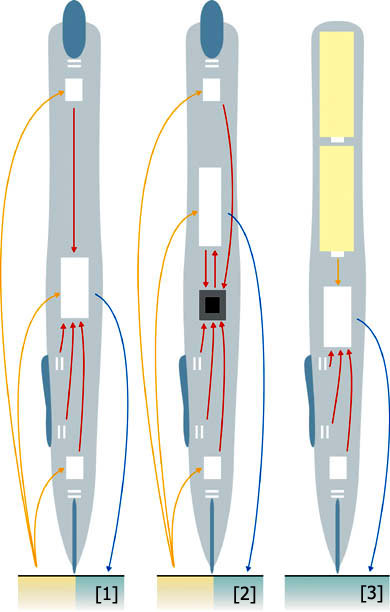 Рис.1 Графический планшет.
Рис.1 Графический планшет.
Рис.2. Устройство пера.
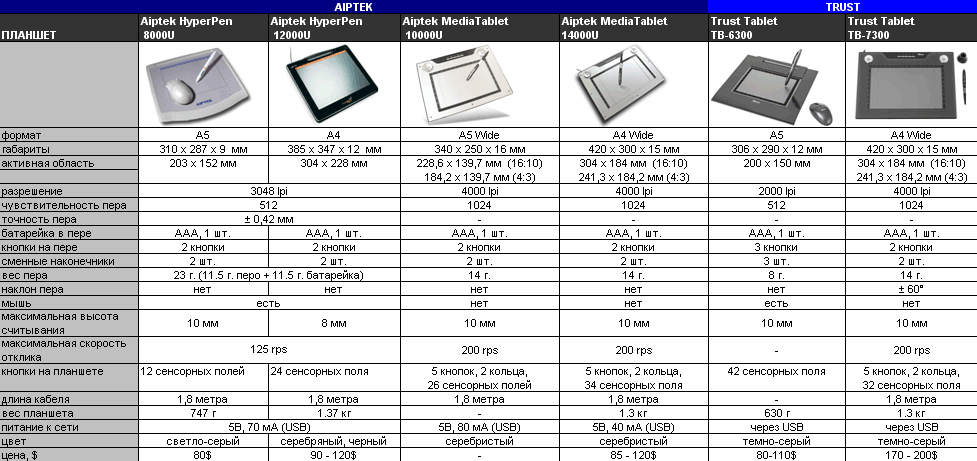
Рис.3. Таблица с характеристиками планшетов Genius.
 Рис.4. Wacom Cintiq.
Рис.4. Wacom Cintiq.

Рис.5. Интерфейс приложения Photoshop CC для iPad.23
Список использованной литературы
1. https://ru.wikipedia.org/wiki/Графический_планшет
2. https://genius.com
3. https://wacom.com
4. https://trashbox.ru/topics/120262/pervyj-vzglyad-na-polnocennyj-photoshop-dlya-ipad
- Социально-психологический климат организации (Понятие и сущность социально-психологического климата в организации)
- Понятие и место судебной власти в системе государственной власти Российской Федерации
- Изучение гендерных особенностей проявления стрессовых состояний
- Профессиональный стресс
- ОРГАНЫ СУДЕБНОЙ ВЛАСТИ (Понятие и признаки правосудия)
- Система социального обеспечения современной России
- «Личностные деформации стрессового типа»(ОСНОВНЫЕ ПОЛОЖЕНИЯ СТРЕССА )
- Основные функции в системе менеджмента ( ФУНКЦИИ МЕНЕДЖМЕНТА И ИХ РОЛЬ В УПРАВЛЕНИИ )
- Организационная культура в региональном государственном управлении
- Роль рекламы в современном маркетинге (На примере организации ОАО «МеталлБаза»)
- Контент и Email-маркетинг ( Теоретический анализ контент-маркетинга )
- Виды и состав угроз информационной безопасности (Основные виды защищаемой информации)

